Akregator/Tutorials/How to get RSS from a Wordpress blog?/de: Difference between revisions
(Created page with "File:AkregatorWordpress.png|500px|center|thumb|Das Hinzufügen von <menuchoice>/feed</menuchoice> zu [https://pointieststick.com/category/usability-productivity/ Nate Graham...") |
(Created page with "Category:Internet/de Category:Büro/de") |
||
| (One intermediate revision by the same user not shown) | |||
| Line 11: | Line 11: | ||
[[File:AkregatorWordpress.png|500px|center|thumb|Das Hinzufügen von <menuchoice>/feed</menuchoice> zu [https://pointieststick.com/category/usability-productivity/ Nate Graham Blog]-URL]] | [[File:AkregatorWordpress.png|500px|center|thumb|Das Hinzufügen von <menuchoice>/feed</menuchoice> zu [https://pointieststick.com/category/usability-productivity/ Nate Graham Blog]-URL]] | ||
Sie sehen das Fenster um den Feed zu öffnen. Wählen Sie wieder [[Special:myLanguage/Akregator|Akregator]]. | |||
[[Category:Internet]] | [[Category:Internet/de]] | ||
[[Category: | [[Category:Büro/de]] | ||
Latest revision as of 17:30, 17 August 2020
Alle WordPress-Blogs unterstützen RSS-Feeds selbst wenn ein RSS-Knopf nicht ausdrücklich angezeigt wird.
Falls der Blog über einen RSS-Knopf verfügt, klicken Sie einfach auf den Knopf und ihr Browser sollte ein Fenster öffnen indem Sie die Anwendung auswählen können mit der Sie den RSS-Feed öffnen wollen. In unserem Fall wählen Sie .
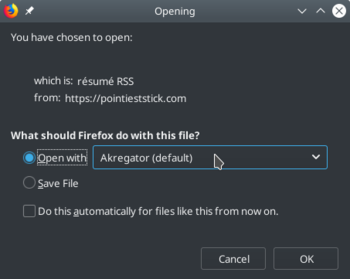
Falls es keinen RSS-Knopf oder einen entsprechenden Link gibt, können Sie die URL im Browser so verändern, dass sie zu einem Feed wird. Fügen Sie dazu nur am Ende der URL in der entsprechenden Kategorie ein um einen Feed dieser Kategorie zu erhalten. Sie können auch auf der Homepage des Blogs einfügen um einen Feed mit allen Einträgen des Blogs zu erhalten.
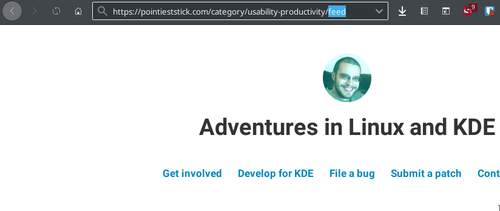
Sie sehen das Fenster um den Feed zu öffnen. Wählen Sie wieder Akregator.
